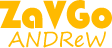Уроки Photoshop: раскрашиваем черно-белое фото
Людмила Павличенко самая успешная женщина-снайпер в мировой истории. Подтверждено 309 убитых нацистов, выиграно 39 снайперских дуэлей. «Лучшие представители фашистской Германии лежали у её ног».

Урок Фотошоп: раскрашиваем старую черно-белую фотографию. Загружаем исторический снимок 1943г. «Бессмертный полк». Начнем с реставрации и ретуширования. Выполняем стандартные манипуляции для выцветшего, повреждённого изображения: удаление зернистости, трещин, царапин. Корректируем яркость, контраст, резкость, чёткость и так далее. Это необходимо выполнить перед добавлением цвета. Хотите стать профессионалом, используйте в качестве основной программы adobe Photoshop и вспомогательной adobe lightroom.
Разделение по слоям
1. В предыдущем уроке добавили цвет к историческому фотопортрету Эдварда Кёртиса 1908г, применяя простые методы «color balance». Что нужно делать, если на позитиве находятся многосложные объекты, такие как растительность, листья, ветки и тому подобное? Да и к тому же, не всегда имеющие четкие границы. Обрабатывать отдельно каждый куст или дерево займет много времени. Да и инструменты «выделения» не всегда могут корректно реализовать эту задачу.
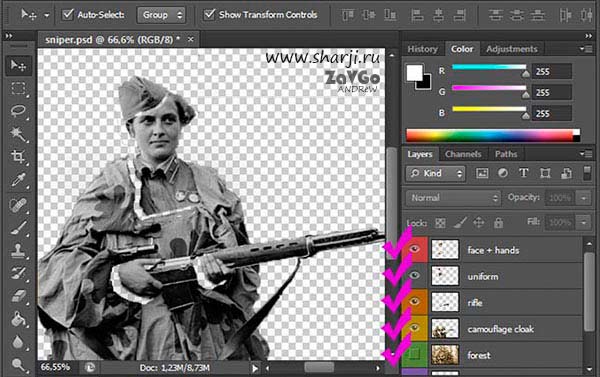
Разбиваем изображение на несколько слоёв, выделяем, копируем, вставляем соответствующие фрагменты.
В нашем, конкретном случае это:
-
Лицо, руки;
-
Маскхалат;
-
Гимнастёрка, головной убор;
-
Снайперская винтовка;
-
Задний план: лес, небо, трава и так далее;
Добавление цвета
2. Окрашиваем все слои, за исключением фона. Применяем инструмент «цветовой баланс» Ctr+B, «насыщенность» \ «сочность», Ctr+U, +Y. Не будем останавливаться на этом процессе, более подробно он рассмотрен в предшествующем занятии. После завершения манипуляций над «снайпером», переходим к «окружению».
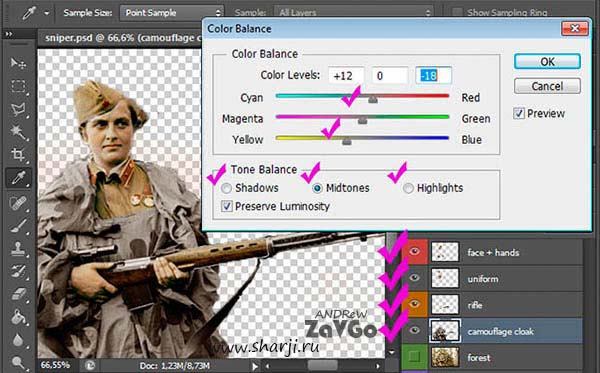
«Отделяем» лес от неба. Наша задача: придать светлым тонам (небу) голубой цвет. Тёмным тонам (листья, деревья, стволы) - коричнево-зеленоватый оттенок. Image- Adjustments- selective color (выборочная коррекция цвета). Приблизительные параметры для вкладки:
«Белый» +100% голубой, -100% желтый
«Серый» -30% голубой +50% желтый
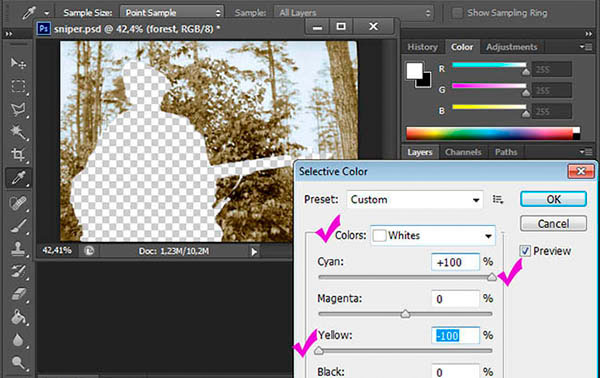
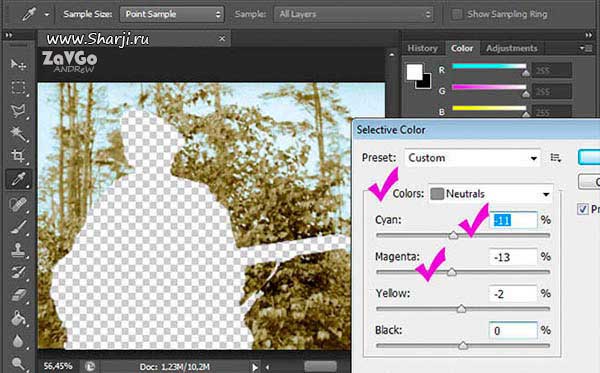
Эту процедуру можно повторить несколько раз, с различными настройками до получения желаемого результата. Так же, добавить \ убавить красочность. Нет точных правил, все зависит от вашего художественного вкуса и чувства прекрасного. Здесь, лишь, показаны основные приёмы и направления работы. В конечном итоге, деревья должны иметь желто-зелёные полутона, небосвод – синий.
Цветовая коррекция, финальная обработка
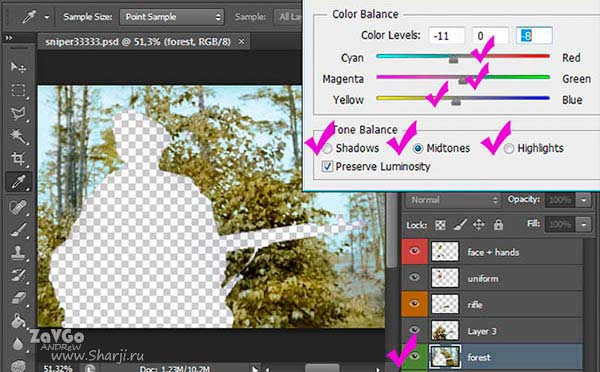
Выполняем действия «color balance», в трёх тоновых режимах:
-
Свет
-
Тени
-
Средние тона
По исполнении всех выше перечисленных операций, наша картинка всё еще смотрится механической и не натуральной, как будто его снимали на чёрно-белую плёнку. Элементарными и несложными действиями придадим ей разнообразие естественный вид.
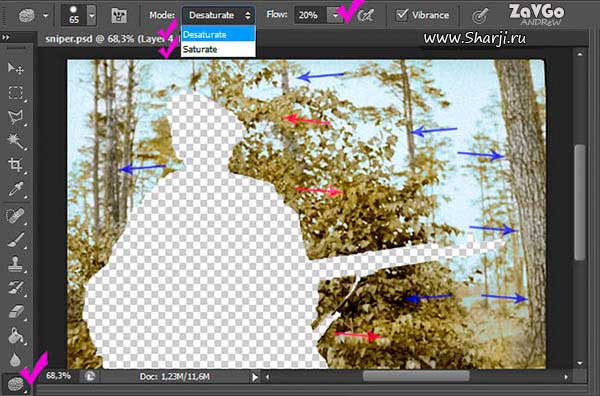
Выборочно пройдёмся инструментом «губка» (О). Листва, небо – увеличить насыщенность, стволы деревьев – уменьшить. Далее, создаём новый слой, в режиме перекрытие. Избирательно рисуем кистью (В), минимальная жёсткость, прозрачность от 10% до 50%. Классические цвета: синий, жёлтый, оранжевый. Приблизительно так, будет выглядеть слой в «нормальном» режиме наложения.
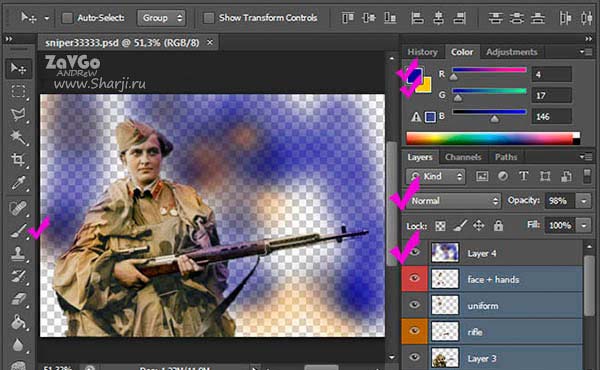
Объединяем все слои, при необходимости еще раз корректируем фотоснимок. Окончательный результат получаем за 35-50 минут.